- Opera і Firefox є досить популярним веб-браузером, і в сьогоднішньому посібнику ми збираємося порівняти ці два і подивитися, який з них кращий.
- Opera має кілька унікальних функцій продуктивності, а також інтеграцію з різними соціальними мережами та месенджерами.
- Firefox орієнтований на конфіденційність користувачів, і оскільки це програмне забезпечення з відкритим кодом, ви можете бути впевнені, що ваші дані в безпеці.
- Якщо вас цікавить використання оперативної пам’яті Opera та Firefox та безпека, цей посібник розповість вам все, що вам потрібно знати про ці теми.

- Проста міграція: використовуйте помічника Opera для передачі вихідних даних, таких як закладки, паролі тощо.
- Оптимізуйте використання ресурсів: пам'ять оперативної пам'яті використовується ефективніше, ніж в інших браузерах
- Покращена конфіденційність: інтегрована безкоштовна та необмежена VPN
- Без реклами: вбудований Ad Blocker пришвидшує завантаження сторінок і захищає від видобутку даних
- Ігровий процес: Opera GX - це перший і найкращий браузер для ігор
- Завантажте Opera
веб-браузер на ринку домінують кілька веб-браузерів, але як вони порівнюють один одного? У сьогоднішньому посібнику ми порівнюємо Опера та Firefox, щоб з’ясувати, який з них краще.
Ми збираємося протестувати продуктивність на комп’ютері низького класу, тому навіть користувачі, які не використовують найновіше обладнання, можуть з’ясувати, як кожен браузер працюватиме на своєму ПК.
На додаток до продуктивності, ми збираємося порівняти унікальні особливості обох Firefox та Opera, а також їх функції безпеки та конфіденційності, тож давайте почнемо.
Opera проти Firefox, який кращий браузер?
Короткий урок історії та вступ
Опера: Перегляд ветерана з 90-х
Вперше браузер Opera з’явився в 1995 році, і на початку він використовував движок макета Presto, однак компанія перейшла на Chromium в 2013 році, і з тих пір Opera працює на Chromium.
Opera тепер доступна на всіх настільних та мобільних платформах, і вона постійно отримує нові функції та користувачів.
Firefox: електростанція з відкритим кодом
Перша версія Firefox була випущена в 2002 році, і в перші дні браузер працював на двигуні Gecko, але в 2017 році Mozilla перейшла на новий і вдосконалений движок Quantum.
Firefox - це програмне забезпечення з відкритим кодом, і, як очікувалося, зауважте, що воно доступне для всіх настільних та мобільних платформ.
Тепер, коли ми знайомі з нашими претендентами, давайте подивимося, як вони порівнюються.
Візуальний інтерфейс
Опера: Елегантна та на основі хрому
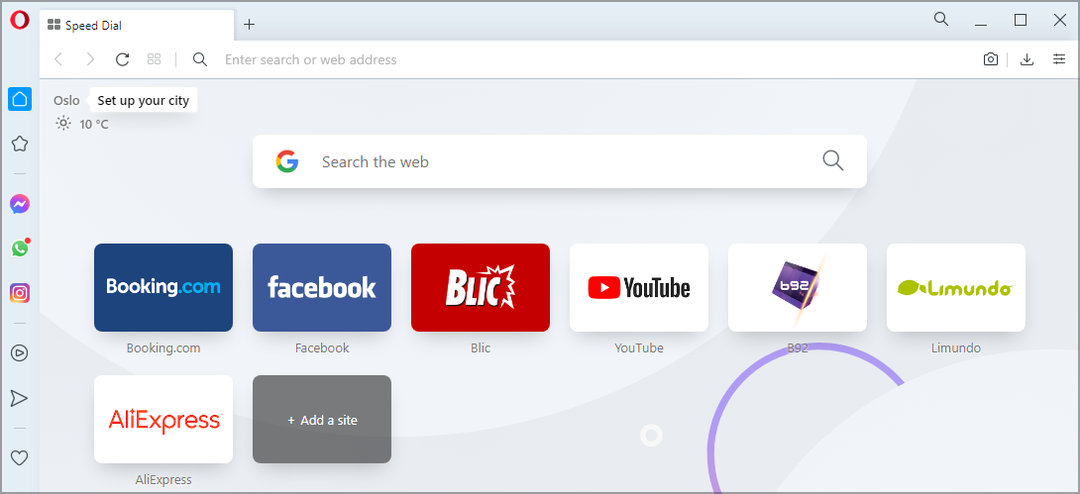
Opera постачається з простим візуальним інтерфейсом, який нагадує Chrome. Це не дивно, оскільки браузер базується на Chromium, і якщо ви коли-небудь користувались Chrome, ви будете писати як вдома в Opera.
Головною відмінністю Opera від Chrome є бічна панель, і ви можете використовувати бічну панель для швидкого доступу до певних функцій або для переключення між робочими областями.
Деяким користувачам ця функція може не сподобатися, і якщо ви хочете заощадити трохи місця, ви можете вимкнути бічну панель у налаштуваннях.
Щодо налаштування, у браузері є панель простого налаштування, за допомогою якої можна переключитися на світлу або темну тему. Ви можете налаштувати браузер кількома доступними шпалерами, але ви також можете завантажити більше шпалер або додати свій власний.
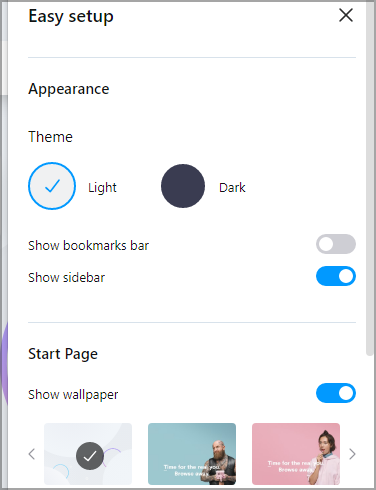
Панель простого налаштування дозволяє налаштувати домашню сторінку, і ви можете змінити розмір заголовків, показати пропозиції щодо швидкого набору або увімкнути стрічку новин на початковій сторінці.
Firefox: Широка настройка інтерфейсу
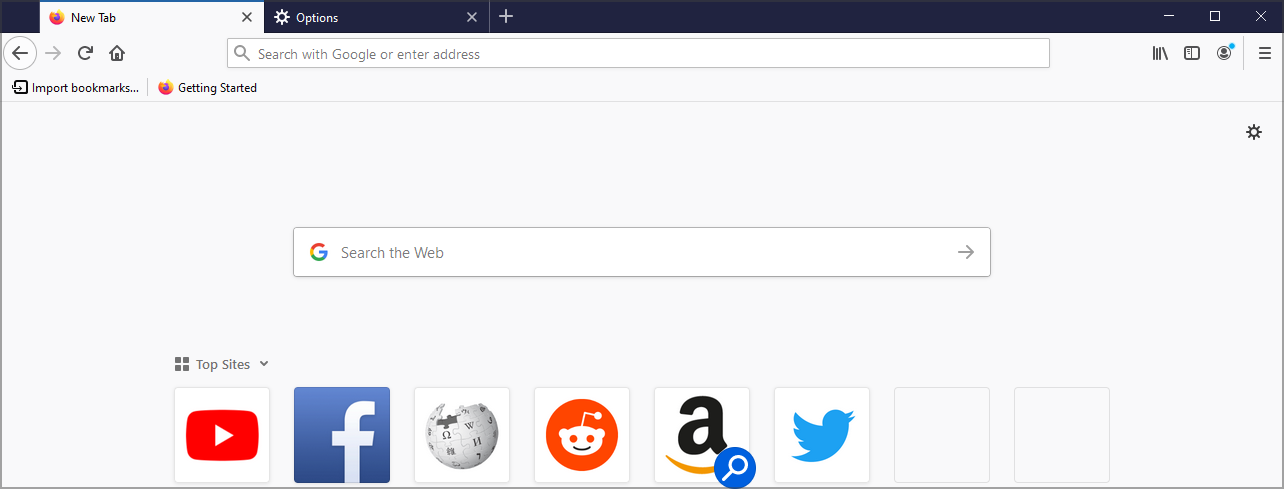
Firefox також має чистий інтерфейс, але ми повинні визнати, що інтерфейс Opera виглядає більш впорядкованим, на наш погляд. На домашній сторінці є рядок веб-пошуку, список найбільш відвідуваних веб-сайтів, а також основні моменти перегляду.
Розділ основних подій включає відвідані сторінки, закладки, нещодавні завантаження та збережені сторінки, тому ви можете легко отримати до них доступ одним натисканням.
Розділ Найпопулярніші сайти можна налаштувати, і ви можете легко додати до нього будь-який веб-сайт, згорнути весь розділ або повністю приховати розділ, якщо хочете.
Що стосується основних моментів, ви можете вибрати, який тип вмісту буде там відображатися, і ви можете приховати весь розділ, якщо не хочете його використовувати.
Ви навіть можете керувати кількістю рядків у розділі Найпопулярніші сайти та Основні моменти, що вітається.
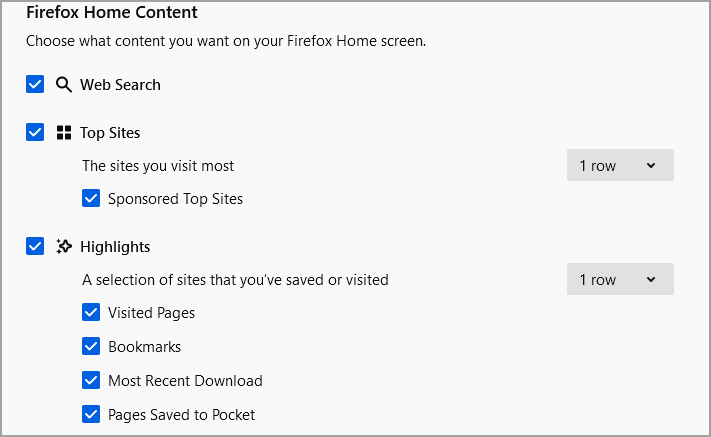
Щодо налаштування, ми повинні визнати, що Firefox пропонує широкі налаштування, і ви можете налаштувати панель інструментів будь-яким способом.
Ви можете видалити елементи з панелі інструментів, переставити їх або додати лише найважливіші піктограми. Ви також можете зменшити піктограми та вибрати одну з чотирьох доступних тем.
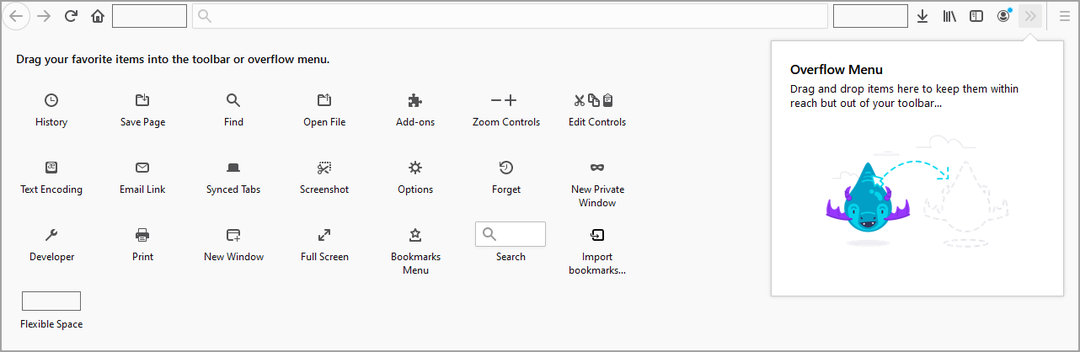
Особливості браузера
Opera: миттєві месенджери, інтеграція соціальних мереж тощо
Що стосується функцій, Opera працює як будь-який інший веб-браузер, але він має унікальну частку функцій, які деякі користувачі можуть оцінити.
Однією з найкорисніших функцій, яку ви можете знайти в Opera, є функція робочих областей. За допомогою цієї функції ви можете легко організувати всі свої відкриті вкладки, що ідеально підходить для багатозадачності.
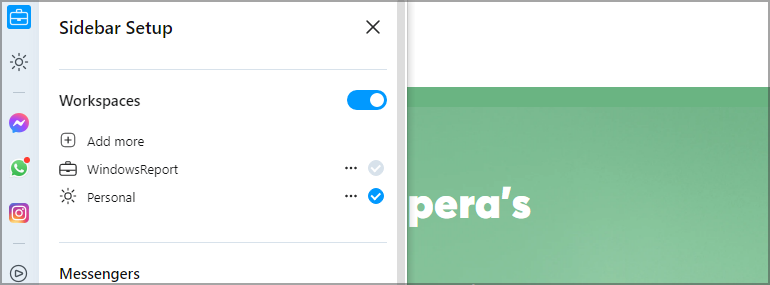
Хочете розділити свої робочі та особисті вкладки? Просто перемістіть їх у цю робочу область і все. Щодо переключення робочої області, ви можете перейти до потрібної робочої області одним клацанням на бічній панелі.
Якщо бажаєте, можете призначити Гарячі клавіши і використовуйте їх, щоб миттєво перейти до потрібного робочого простору.
Ви можете мати кілька робочих областей, і кожна робоча область може мати унікальну назву та піктограму, що дозволяє легко розрізняти робочі області.
Ще однією чудовою функцією, яка допоможе вам керувати вкладками, є функція Пошук у вкладках. За допомогою itit ви можете легко шукати будь-яку відкриту вкладку та знаходити її за лічені хвилини.
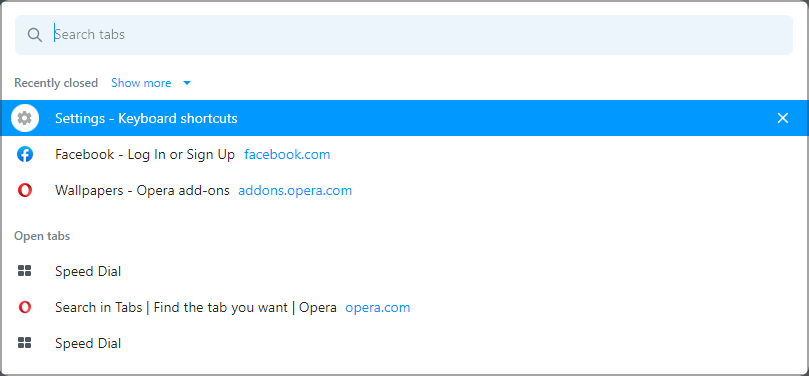
За допомогою піктограми пошуку або комбінації клавіш відкрийте вікно пошуку та введіть назву вкладки, і вона миттєво з’явиться у списку.
Пошук також може розпізнавати вміст веб-сайту, тому ви можете шукати будь-який рядок, і він знайде вам усі відкриті вкладки, що містять цей конкретний рядок у своєму вмісті.
Ці дві функції неймовірно корисні, особливо якщо ви багатозадачність і у вас відкрито десятки вкладок, і ми хочемо, щоб більше браузерів включало ці функції.
Opera також дозволяє легко обмінюватися файлами та посиланнями зі своїм мобільним пристроєм завдяки функції Flow. Просто встановіть Opera на свій телефон, з'єднайте її з вашим ПК і це все.
Ви можете ділитися посиланнями, текстом і файлами з веб-переглядача, просто натискаючи піктограму Flow на панелі інструментів. Ця функція нагадує нам про обмін миттєвими повідомленнями, тому створюється враження, що ви надсилаєте тексти собі.
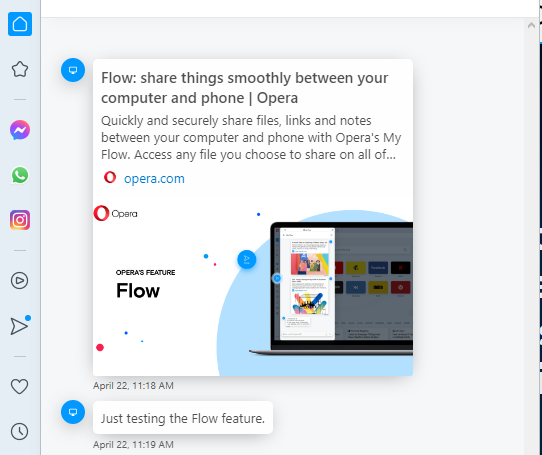
Загалом, це швидкий і простий спосіб надіслати дані та посилання на ваш мобільний пристрій з ПК та навпаки.
Якщо ви хочете залишатися на зв'язку зі своїми друзями, ми раді повідомити вам, що Opera підтримує кілька служб обміну миттєвими повідомленнями, включаючи Facebook Messenger, WhatsApp, Telegram та VK.
Ви можете відкрити їх на бічній панелі та поспілкуватися з друзями під час перегляду веб-сторінок. Якщо ви більше людина із соціальних мереж, можливо, вбудована підтримка для Instagram та Twitter стане вам цікавішою.
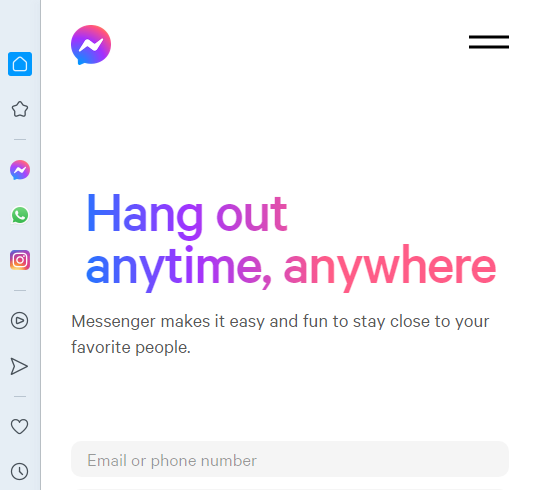
Завдяки цій функції ви завжди можете стежити за своєю стрічкою та переконуватися, що нічого не пропустите.
Для всіх прихильників музики, ми раді повідомити вас, що Opera має вбудований музичний програвач, завдяки чому ви можете відтворювати музику з декількох потокових служб.
Підтримувані послуги включають Spotify, Apple Music та YouTube Music. Програвач можна мінімізувати в будь-який час, і ви можете легко керувати відтворенням музики з бічної панелі.
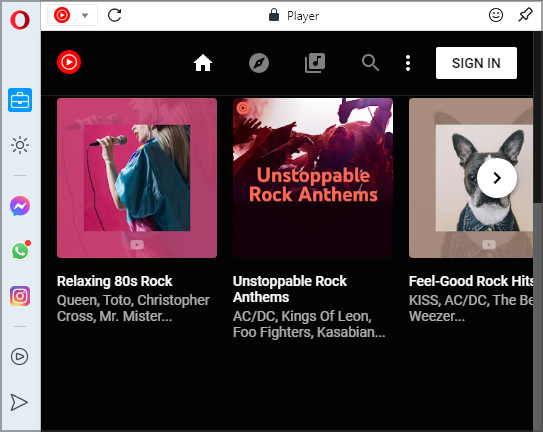
У Opera також є спеціальний пристрій для читання новин, але він не ввімкнений за замовчуванням, тому вам доведеться його ввімкнути вручну.
Увімкнувши цю функцію, ви можете вибрати зі списку джерел або ж додати свої RSS-канали та відстежувати останні новини з уподобаних джерел.
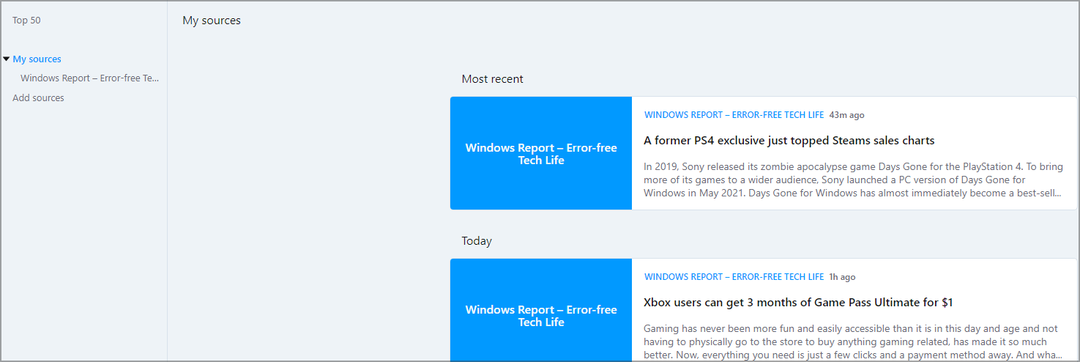
Останньою особливістю, яку ми повинні згадати, є інструмент «Знімок», за допомогою якого ви можете робити знімки екрана веб-сторінок, які ви відвідуєте.
Зробивши знімок екрана, ви можете додавати покажчики, текст, розмивати певні розділи або додавати виділення, щоб це могло стати в нагоді, оскільки вам не доведеться покладатися на сторонні інструменти.
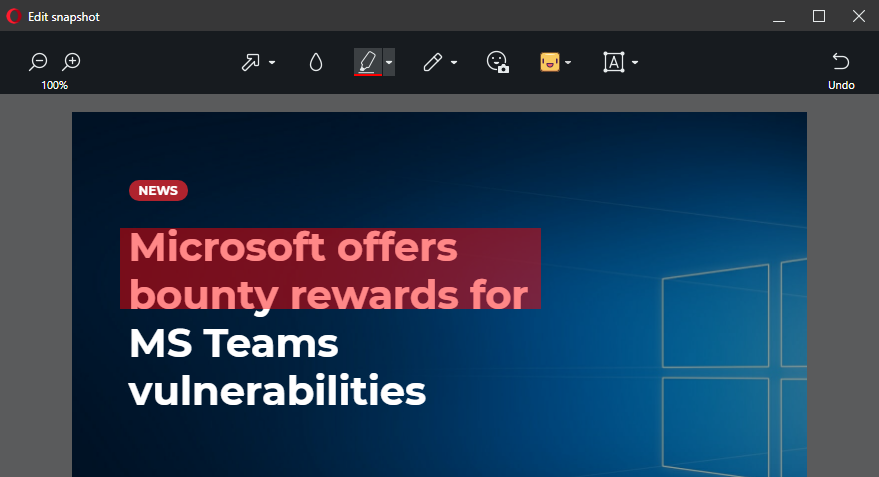
Opera містить безліч функцій, і хоча певні функції, такі як Workspaces та пошук за вкладками, надзвичайно корисні, комусь інші можуть здатися трохи хитрими.
Ми, як правило, використовуємо лише основні та продуктивні функції, але для більш випадкових користувачів додавання музичного програвача, месенджера та інтеграції в соціальні мережі може стати в нагоді.
Навіть якщо ви не плануєте користуватися цими функціями, ви можете їх відключити, щоб вам більше ніколи не потрібно було їх використовувати або бачити.
Firefox: Тільки найнеобхідніше
Що стосується функцій, Firefox пропонує менше функцій, ніж Opera, тому ви не знайдете кричущих функцій, таких як музичні програвачі чи інтеграція в соціальні мережі.
Натомість Mozilla вирішила здебільшого дотримуватися мінімалістичного підходу, намагаючись таким чином покращити досвід перегляду.
У Firefox ви знайдете всі стандартні функції перегляду, тому ми зупинимось на більш унікальних. По-перше, є функція синхронізації, яка зберігатиме ваші дані веб-перегляду в хмарі та надаватиме змогу продовжувати перегляд на будь-якому пристрої.
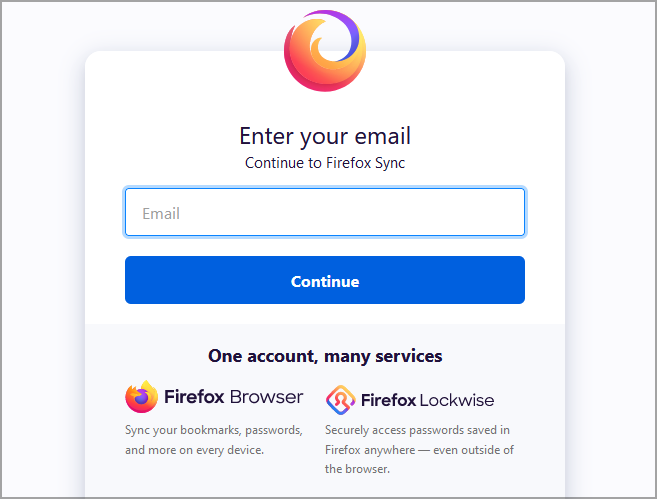
За допомогою цієї функції ви також можете надсилати вкладки на свій телефон, і хоча ця функція корисна, вона працює не так добре, як функція Opera Flow.
За допомогою цієї функції ви не можете надсилати файли чи тексти, натомість ви обмежуєтесь лише посиланнями. Інтерфейс спільного доступу також є досить простим, оскільки він спирається на контекстне меню, тому ви не можете бачити історію спільних посилань.
Firefox поставляється з Pocket Integration, що дозволяє легко зберігати будь-який веб-сайт і читати його пізніше на будь-якому пристрої. Все, що вам потрібно зробити, це натиснути піктограму Pocket в адресному рядку та зареєструвати Pocket рахунок, і все.
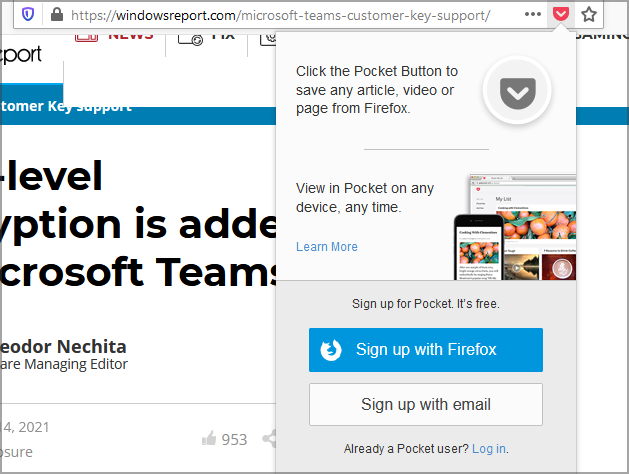
Кишеньковий сервіс досить пристойний, особливо якщо ви схильні багато читати, тож ідеально, якщо ви хочете створити збірник статей для читання.
Firefox Lockwise - ще одна чудова функція, яка працює як свого роду менеджер паролів для Firefox. Використовуючи цю функцію, ви можете побачити всі збережені паролі у Firefox.
Існує навіть спеціальний мобільний додаток, тому ви можете мати весь свій Firefox паролі доступні на вашому телефоні.
Ця функція підтримує імпорт, що дозволяє легко імпортувати всі збережені паролі з інших браузерів. Звичайно, ви можете створити свої логіни вручну, але в більшості випадків Lockwise попросить вас зберегти свої дані для входу під час реєстрації на будь-якому веб-сайті.
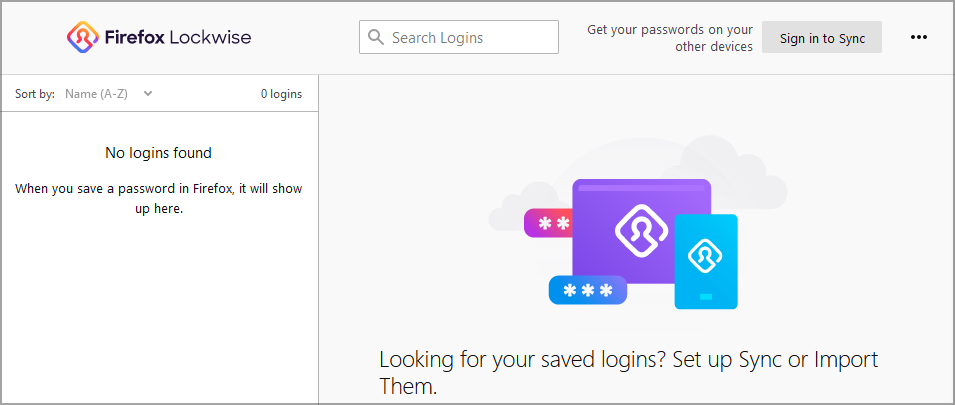
Запустіть сканування системи, щоб виявити потенційні помилки

Завантажте Restoro
Інструмент для ремонту ПК

Клацніть Почніть сканування знайти проблеми з Windows.

Клацніть Відремонтувати все виправити проблеми із запатентованими технологіями.
Запустіть сканування ПК за допомогою інструменту відновлення, щоб знайти помилки, що спричиняють проблеми із безпекою та уповільнення роботи. Після завершення сканування процес відновлення замінить пошкоджені файли новими файлами та компонентами Windows.
Функція також генерує унікальний та безпечний пароль для будь-якого веб-сайту, на який ви підписалися, таким чином гарантуючи надійність та унікальність вашого пароля.
Хоча ця функція неймовірно корисна, вона має кілька питань. Наприклад, якщо ви натиснете запропонований пароль, він буде автоматично збережений у Lockwise, однак ваше ім'я користувача чи електронною поштою не буде збережено.
Це може засмутити, оскільки вам доведеться вручну оновлювати дані. Щоб цього уникнути, за допомогою клавіш зі стрілками виберіть запропонований пароль. Після цього просто введіть своє ім’я користувача, і пароль та ім’я користувача слід запам’ятати.
Це невелика помилка, але це може вплинути на ваш досвід перегляду веб-сторінок, і ми сподіваємось, що вона буде вдосконалена в наступних версіях.
Після збереження пароля вам буде запропоновано під час спроби ввійти на веб-сайт. Для додаткового рівня безпеки можна встановити головний пароль, щоб інші не могли бачити та використовувати ваші паролі без головного пароля.
Ще одна особливість, яка заслуговує на згадування, - це інструмент скріншоту у Firefox. За його допомогою ви можете легко створити знімок екрана певного розділу або зробити знімок екрана всієї веб-сторінки.
Інструмент автоматично вибере розділи веб-сторінки, щоб пришвидшити процес, але ви також можете вручну вибрати регіон, який потрібно захопити на знімку екрана.
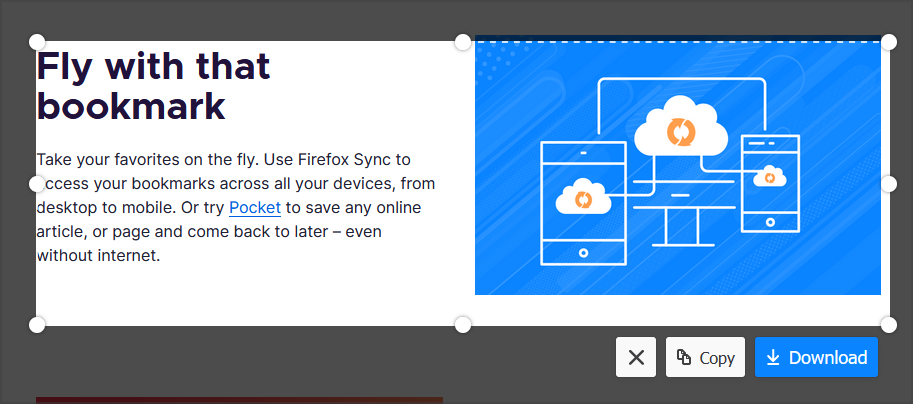
На жаль, редагування скріншота не редагується, тому ви не можете обрізати або розмити частини екрану. Це досить базова функція знімка екрана в порівнянні з інструментом скріншоту Opera, але вона виконає свою роботу, якщо вам нічого не потрібно редагувати.
Ще однією корисною функцією є режим читання, і, використовуючи його, ви приберете непотрібну метушню зі сторінок, таким чином зосередившись лише на найважливіших частинах.
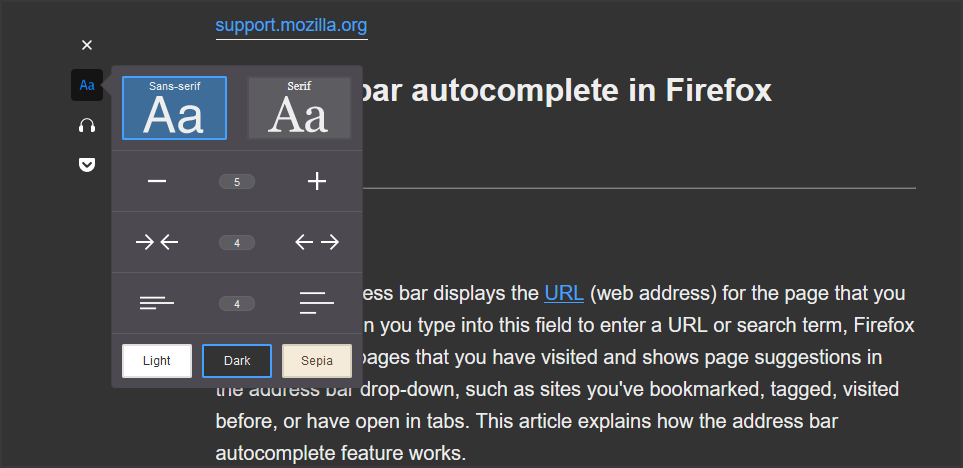
Після переходу в режим читання можна налаштувати тип шрифту, розмір шрифту, ширину абзацу, інтервал між рядками та кольорову тему.
Також є функція перетворення тексту в мовлення, завдяки чому ваш ПК може читати вам статті вголос. Звичайно, ви можете налаштувати швидкість читання та пропустити певні абзаци, якщо хочете.
Наскільки безпечна Opera проти Chrome проти Firefox?
Коли справа доходить до безпеки, всі три браузери пропонують подібні функції, і всі вони використовують пісочницю, щоб розділити вкладки на процеси, тому, якщо ви відвідаєте шкідливий веб-сайт, він буде міститися на цій вкладці.
Браузери мають подібні функції конфіденційності, але між ними є деякі відмінності, про які ви повинні знати.
Opera: вбудований VPN на основі Chromium та блокувальник реклами
Opera має вбудовану функцію блокування реклами та функції відстеження, і хоча це не ввімкнено за замовчуванням, ви можете ввімкнути її одним клацанням миші.
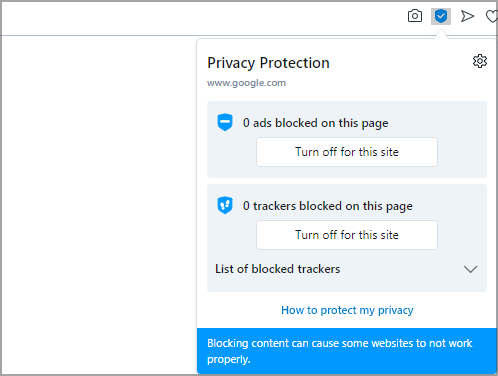
Використовуючи цю функцію, ви можете скоротити час завантаження сторінки, а завдяки захисту від відстеження ви забороните веб-сайтам відстежувати ваші звички перегляду.
На жаль, Opera не використовує безпечний перегляд Google, а натомість покладається на інші сервіси. Це не є основною проблемою, якщо ви не відвідуєте будь-які схематичні веб-сайти та маєте надійний антивірус.
У браузері є вбудований VPN який пропонує необмежену пропускну здатність, і хоча ця функція надасть вам додатковий рівень конфіденційності від вашого провайдера, ви повинні знати, що безкоштовні VPN мають свою частку проблем.
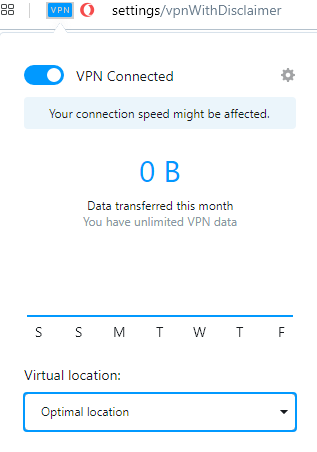
Відомо, що безкоштовні VPN зберігають журнали активності користувачів, що може турбувати деяких користувачів. Крім того, деякі прихильники конфіденційності мають проблеми з політикою конфіденційності Opera та збором даних.
Оскільки браузер не є повністю відкритим, неможливо визначити, як Opera використовує ці дані.
Загалом, Opera пропонує надійний захист, і вона абсолютно безпечна для повсякденних завдань. Однак, якщо ви надзвичайно стурбовані своєю конфіденційністю в Інтернеті, у вас може виникнути мало проблем з Opera.
Chrome: веб-переглядач Google

Відомо, що Google Chrome є захищеним веб-браузером, який часто оновлюється, тому не потрібно турбуватися про свою безпеку під час використання Google Chrome.
Google справді представив функцію "Не відстежувати" та власний блокувальник реклами, але ці функції приховані глибоко в її налаштуваннях, і менш обізнані користувачі їх, ймовірно, навіть не знайдуть.
Крім того, Google має історію збору та відстеження даних з метою показу персоналізованої реклами, що є однією з причин, чому багато прихильників конфіденційності стурбовані Google Chrome.
Незважаючи на те, що браузер абсолютно безпечний і є одним із найбезпечніших на ринку, політика конфіденційності Google та збір даних для деяких можуть становити проблему.
Firefox: орієнтований на конфіденційність і відкритий код
Firefox належить некомерційній компанії, і оскільки програмне забезпечення є відкритим, користувачі можуть перевірити код і переконатись, що їх дані не продаються третім сторонам.
Програмне забезпечення постачається з посиленим захистом від відстеження, який блокує відстеження файлів cookie та певних оголошень.
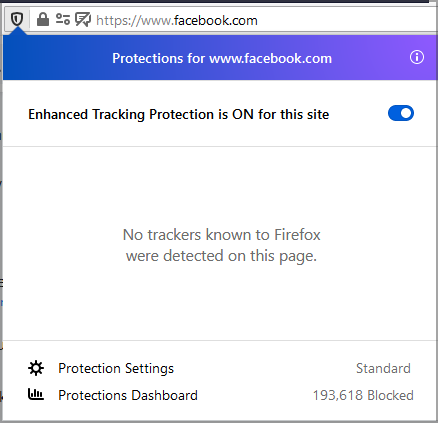
Firefox також має фішинг та шкідливе програмне забезпечення захист, а також може блокувати криптомайнерів. У Firefox доступний навіть простий менеджер паролів, який створить безпечний та унікальний пароль для кожного веб-сайту, на який ви зареєструєтесь.
Загалом, Firefox пропонує багато з точки зору безпеки та конфіденційності, і оскільки він є відкритим кодом, це один із найкращих варіантів для користувачів, які стурбовані своєю конфіденційністю та безпекою.
Використання оперативної пам'яті Opera проти Firefox
Нарешті, нам слід поговорити про продуктивність, і для цього сегменту ми вирішили виміряти продуктивність Firefox та Opera на комп'ютері низького класу.
Opera: оптимізовано для роботи
Що стосується продуктивності, ми були дуже здивовані тим, наскільки мало пам'яті використовує Opera. Перебуваючи в режимі очікування на домашній сторінці, браузер використовував № ЦП і лише 129 Мб оперативної пам'яті.
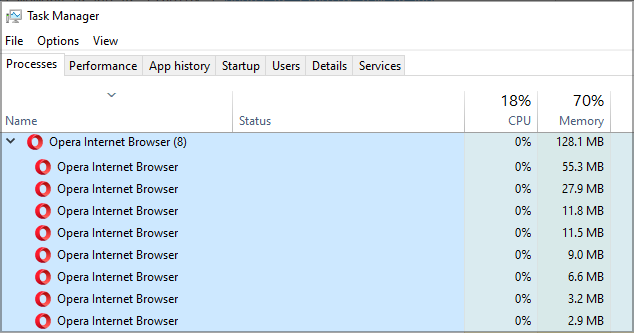
Ми спробували переглядати відео у форматі HD у повному обсязі на YouTube, маючи в Opera 5 відкритих п’ять вкладок, і використання центрального процесора часом зростало до 80%, тоді як обсяг пам'яті становив близько 510 МБ.
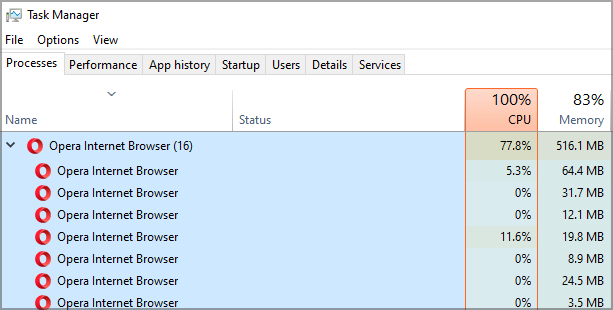
Це абсолютно нормально під час завантаження сторінок, і ми не помітили жодного значного уповільнення під час використання браузера.
Якщо ви хочете покращити свою ефективність, радимо ввімкнути блокувальник реклами, який блокуватиме рекламу та ще швидше завантажуватиме ваші сторінки.
Opera також має функцію відкладення вкладок, яка переводить неактивні вкладки в режим сну, тим самим економить вашу пам’ять. Ця функція більше ніж вітається, особливо на ПК низького класу.
Firefox: легка альтернатива
Перебуваючи в режимі очікування на початковій сторінці, браузер використовував 0% процесора та близько 248 Мб оперативної пам'яті, що трохи більше, ніж Opera.
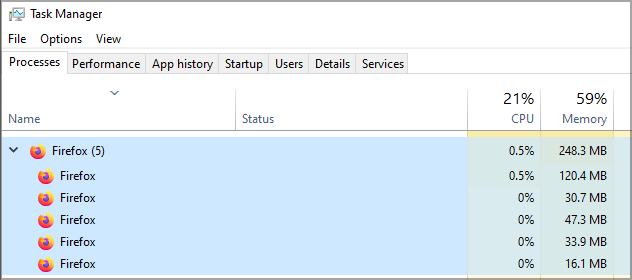
Ми повторили той самий тест із п’ятьма відкритими вкладками та завантаженням відео у форматі YouTube HD у фоновому режимі. Під час цього тесту Firefox використав майже 700 Мб оперативної пам'яті та до 60% центрального процесора.
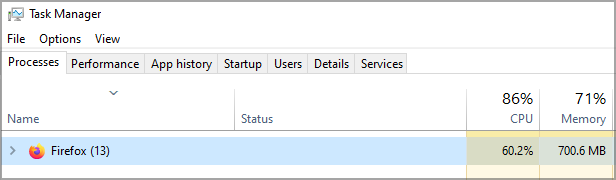
Однак це менше використання центрального процесора від Firefox, але використання пам'яті було трохи вищим. Що стосується іншої продуктивності, ми не помітили великих уповільнень під час використання Firefox.
Як бачите, Opera постійно використовує менше оперативної пам'яті, тоді як центральний процесор трохи вище, ніж у Firefox. Загалом, ми були задоволені результатами роботи Opera та Firefox на нашому низькопрофільному комп’ютері.
Opera vs Firefox: Висновок
Opera: велика кількість функцій та низький обсяг пам'яті
Opera пропонує кілька чудових та унікальних функцій, зокрема функцію Workspaces та функцію пошуку по вкладках, яка, безсумнівно, стане в нагоді всім, хто працює з декількома вкладками. Є так багато іншого, щоб насолодитися цим!
- Плюси
- На основі хрому
- Розширені функції управління вкладками
- Низьке використання оперативної пам'яті
- Вбудований блокувальник реклами та захист від відстеження
- Вбудований VPN
- Мінуси
- Деякі функції можуть бути непотрібними
Opera Flow також вітається доповненням, оскільки це один з найпростіших і зручних способів обміну файлами та посиланнями з одного пристрою на інший.
Захист реклами та захист від відстеження - це вітальні функції, які покращать вашу ефективність та захистять вашу конфіденційність в Інтернеті.
Говорячи про це, вбудований VPN також стане в нагоді і забезпечить вам ще один рівень безпеки та конфіденційності під час перегляду веб-сторінок.
Такі функції, як обмін миттєвими повідомленнями та інтеграція соціальних медіа, можуть бути корисними, якщо ви любитель соціальних мереж, але ми вважаємо їх несуттєвими.
Медіаплеєр може стати в нагоді, особливо якщо ви схильні слухати музику в Інтернеті під час перегляду веб-сторінок.
Загалом, Opera пропонує кілька унікальних функцій, і завдяки низькому використанню пам'яті, це один з кращих браузерів для ПК низького класу.
Єдиною вадою можуть бути незначні проблеми щодо конфіденційності, але це не повинно вас сильно турбувати.

Опера
Маючи стільки унікальних функцій на столі, Opera, здається, є ідеальним вибором браузера для вас!
Firefox: відкритий і легкий
Найбільша сила Firefox - це його безпека та орієнтація на користувача конфіденційність. Програмне забезпечення є відкритим, тому ви можете бути впевнені, що ваші персональні дані не збираються.
- Плюси
- Відкрите джерело
- Розроблено некомерційною компанією
- Розширений захист від відстеження
- Поставляється лише з основними характеристиками
- Вбудований менеджер паролів
- Мінуси
- Немає вбудованого блокувальника реклами
За допомогою доступного захисту від відстеження ви забороните веб-сайтам стежити за вами та забезпечите, щоб веб-сайти не могли збирати ваші дані перегляду.
Firefox також має корисний диспетчер паролів, який повинен допомогти вам захистити всі ваші онлайн-рахунки за допомогою надійного та унікального пароля.
Браузер не пропонує кричущих функцій, і ви знайдете лише основні функції у Firefox. Що стосується використання пам’яті, воно трохи вище, ніж в Opera, але нічого надто занепокоєнного.
При низькому споживанні пам'яті Firefox повинен стати ідеальним варіантом для ПК низького класу. Якщо ви шукаєте браузер, орієнтований на конфіденційність, який має лише основні функції, Firefox - це шлях.
⇒ Завантажте Mozilla Firefox
Загалом, і Firefox, і Opera чудові в своїх планах, і якщо ви шукаєте щось із новими та захоплюючими функціями, тоді Opera буде правильним вибором.
 Проблеми все ще виникають?Виправте їх за допомогою цього інструменту:
Проблеми все ще виникають?Виправте їх за допомогою цього інструменту:
- Завантажте цей інструмент відновлення ПК оцінено Чудово на TrustPilot.com (завантаження починається на цій сторінці).
- Клацніть Почніть сканування знайти проблеми з Windows, які можуть спричинити проблеми з ПК.
- Клацніть Відремонтувати все виправити проблеми із запатентованими технологіями (Ексклюзивна знижка для наших читачів).
Restoro завантажив 0 читачів цього місяця.
